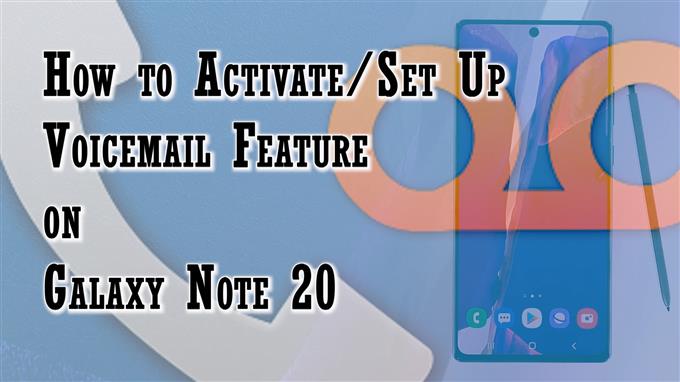Tento příspěvek vám ukáže, jak povolit a nastavit hlasovou schránku v Galaxy Note 20. Přečtěte si, pokud potřebujete pomoc s přípravou nové poznámky k ukládání nezodpovězených telefonních hovorů přímo do vestavěné schránky hlasové schránky.
Přehled funkcí hlasové schránky Android
Chybějící telefonní hovory jsou nevyhnutelné u těch, kteří mají hektické plány. Naštěstí moderní smartphony již nabízejí praktická řešení, díky nimž mohou lidé poslouchat nezodpovězené telefonní hovory. To je možné díky hlasové schránce.
Hlasová schránka označuje nahranou zvukovou nebo hlasovou zprávu z nezodpovězených telefonních hovorů. Tyto záznamy se ukládají do poštovní schránky na serveru poskytovatele služeb stejně, jako se ukládají e-mailové zprávy.
Chcete-li začít poslouchat záznamy hlasové schránky, musíte tuto funkci předem aktivovat v telefonu.
Pokud vás zajímá, jak aktivovat a nastavit tuto funkci ve vašem novém zařízení Note, navrhl jsem vám podrobný návod, který budete následovat. A takto se to dělá.
Kroky k povolení a nastavení čísla hlasové schránky v poznámce 20
Provedení následujících kroků vám umožní přístup k nastavení integrovaného telefonu, kde můžete přiřadit vyhrazené číslo hlasové schránky pro ukládání zpráv hlasové schránky.
1. Začněte klepnutím na ikonu Ikona aplikace telefonu z domovské obrazovky. Obvykle je seřazený mezi ostatními výchozími ikonami ve spodní části domovské obrazovky.

K ikoně aplikace Telefon lze přistupovat také prostřednictvím prohlížeče aplikací.
Ať tak či onak, přesměruje vás na stejnou obrazovku aplikace Telefon.
2. Na hlavní obrazovce aplikace Telefon klepněte na ikonu rychlé menu ikona představovaná číslem se třemi tečkami umístěným v pravém horním rohu obrazovky.

Otevře se rozbalovací nabídka s funkcemi aplikace telefonu a příslušnými informacemi.
3. Klepněte na Nastavení pokračovat.

Nabídka Nastavení telefonu nebo nastavení hovorů se načte na dalším displeji.
V této nabídce jsou uvedeny funkce chytrého volání telefonu.
4. Přejděte dolů a potom klepněte na Hlasová schránka pokračovat.

Poté se otevře nabídka hlasové schránky. Zde můžete přistupovat k nastavení hlasové schránky a spravovat oznámení hlasové schránky.
5. Vyberte Nastavení hlasové schránky pro přístup a správu výchozí konfigurace hlasové schránky ve vašem zařízení.

Otevře se další nabídka s číslem hlasové schránky.
Pokud jste to ještě nenastavili, řekne to stav Nenastaveno.
6. Chcete-li jej nastavit, jednoduše klepněte na Číslo hlasové schránky.

Vyskakovací okno vás vyzve k zadání čísla hlasové schránky.
7. Číslo můžete zadat ručně do zadaného textového pole nebo klepnout na Kontakty ikona vyberte číslo ze seznamu kontaktů.

8. Pokud se rozhodnete pro druhé, jednoduše klepněte na ikonu a poté vyberte preferované telefonní číslo ze seznamu kontaktů, klepněte na Hotovo na softwarové klávesnici a potom klepněte na OK potvrdit.

Po uložení posledních změn se zobrazí vyskakovací zpráva, která uvádí, že bylo změněno číslo hlasové schránky.
Jednoduše klepněte OK zavřete vyskakovací okno.
Pak byste měli vidět, že se vybrané číslo objeví pod číslem hlasové schránky.
K dispozici je také možnost přizpůsobení oznámení hlasové schránky.
Chcete-li spravovat oznámení hlasové schránky, klepněte na ikonu Zadní klíč pro návrat do předchozí nabídky a potom klepněte na Oznámení.
V nabídce oznámení nakonfigurujte nastavení podle svých vlastních preferencí.
Jednoduše klepněte na a vyberte nastavení oznámení hlasové schránky, které chcete změnit, poté postupujte podle zbývajících pokynů na obrazovce a proveďte a použijte nové změny.
Testování a řešení problémů hlasové schránky
Chcete-li zkontrolovat a zjistit, zda služba hlasové schránky funguje podle očekávání, proveďte zkušební volání do služby hlasové schránky.
Chcete-li si poslechnout záznam hlasové schránky, otevřete aplikaci Telefon, dole klepněte na Klávesnice a poté vyberte libovolný z uloženého záznamu.
Po provedení výběru zvukové nahrávky ji uslyšíte klepnutím na ikonu Přehrát.
Další možnosti a ovládací prvky hlasové schránky, které můžete kromě přehrávání použít, jsou reproduktor, zpětné volání, pozastavení a mazání. K dispozici je také možnost spustit hlasovou schránku a označit ji jako neslyšenou.
Chcete-li vyřešit běžné problémy s hlasovou schránkou, ověřte a ujistěte se, že váš telefon má silnou a stabilní sílu bezdrátového signálu. Můžete také kontaktovat svého poskytovatele služeb nebo operátora a požádat o další pomoc a doporučení, zejména pokud se vám zobrazuje chyba, která říká, že služba hlasové schránky není k dispozici.
Snad to pomůže!
Další videonávody
Chcete-li zobrazit komplexnější výukové programy a řešení problémů s klipy na různých mobilních telefonech a tabletech, můžete kdykoli navštívit kanál AndroidHow na YouTube.
Můžete také chtít přečíst:
- Jak nastavit hlasovou schránku v systému Android
- Jak nastavit hlasovou schránku na Pixel 3
- Jak nastavit hlasovou schránku na Huawei P20 Pro
- Jak nastavit hlasovou schránku na Huawei Mate 20 Pro